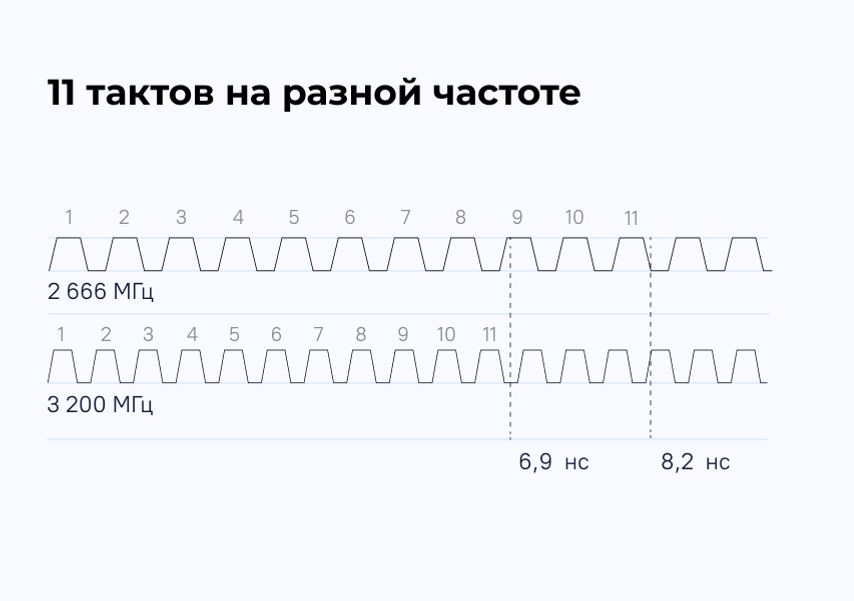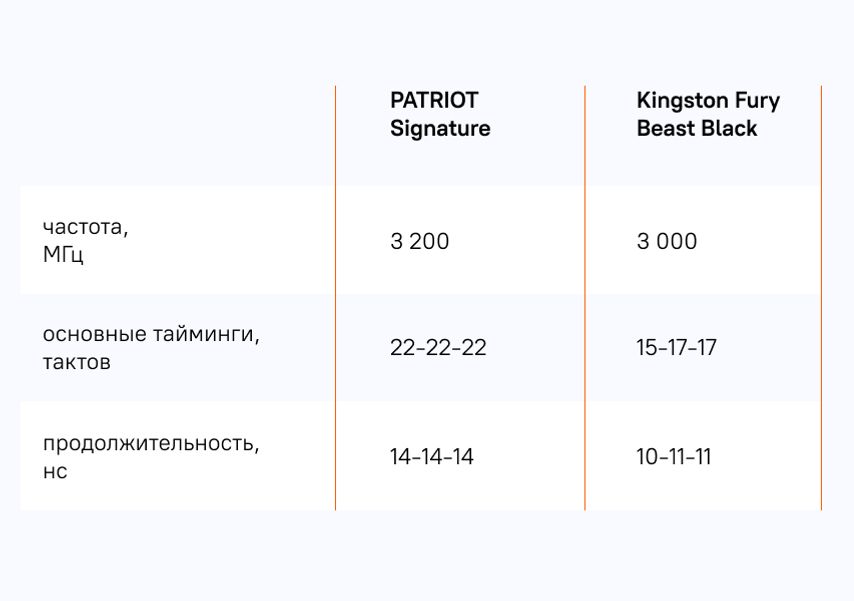Можно ли взять оперативную память с большей частотой чем у процессора
Частота оперативной памяти и процессора: должны ли они совпадать?
Приветствую, дорогие читатели моего блога! Тема сегодняшней публикации – частота процессора и частота оперативной памяти. Вы узнаете, что важнее для производительности компьютера и какое соотношение следует выбирать.
Как это работает
Не буду изобретать велосипед и приведу аналогию, уже давно придуманную известным блогером (а, чтобы и мой замечательный и полезный блог обрел заслуженную известность, вы можете поделиться этой статьей в социальных сетях). Хорошим тоном считается сравнивать камень и оперативку со сборочным конвейером и складом.
Действительно, процесс похожий: как конвейер собирает детали, так ЦП производит расчеты. Готовая продукция, а часто промежуточный результат, отправляется на склад (в оперативку). В этом случае многоядерный процессор – цех с несколькими сборочными линиями. Частота оперативки – скорость, с которой специально обученный рабочий возит вещи между конвейером и складом вперед назад.
Двое таких рабочих – это спаренные модули памяти. Если у них синхронизированы перекуры (тайминги ОЗУ), то эффективность логистики увеличивается (активируется двухканальный режим). Остальные аналогии вы можете придумать сами, почитав подробнее об оперативной памяти и ее основных характеристиках.
Возможны неприятные явления в виде простоя конвейера (процессора), когда рабочие не успевают возить детали на склад (память работает существенно медленнее, чем камень). 
Как правильно подобрать комплектующие под материнку
С публикацией о лучшем выборе ЦП для системного блока вы можете ознакомиться здесь. Однако при сборке компьютера в первую очередь следует учитывать параметры материнской платы – базы, к которой крепятся все прочие детали.
Многие в курсе, что заказывать комплектующие в интернет-магазине дешевле и удобнее. Однако большинство магазинов не указывают в спецификации ЦП поддерживаемые типы памяти. К счастью, их легко можно найти на сайте производителя.
При этом все спецификации по материнке, как правило, указаны. Нас, в первую очередь, интересует поддерживаемая память – тип, и т.д., чипсет (так как на всякий камень «дружит» с каждым чипсетом) и слот ЦП (который, естественно, должен соответствовать). Еще один параметр – максимальный объем ОЗУ, который можно поставить.
Не стоит покупать ОЗУ с тактовой больше чем поддерживает материнка – она попросту или не будет работать, или переключится на меньшую. Естественно, частота шины материнки и оперативки должны и могут совпадать.
Опять же, если частота больше у какой-либо детали, вся система синхронизируется под меньшую. Зачем переплачивать за неиспользуемые опции? Ориентируясь на максимальную производительность, будьте готовы раскошелиться – дополнительные герцы и байты стоят хороших денег. 
Сегодня(в 2021 году) можно собрать конфигурацию, где частота ОЗУ будет выше, чем частота памяти у ЦП. Здесь все будет зависеть в большей степени от характеристик двух комплектующий(материнки и озу). Естественно, это не дешево. А на старых ПК в большенстве случаев не актуально.
Если же, речь идет об основном показателе частоты ЦП(не памяти), то тут к счастью, производители решают проблему за нас: сегодня сложно собрать конфигурацию, у которой частота процессора будет ниже частоты оперативки: детали могу попросту быть несовместимы.
Так, вполне нормально работает, например, компьютер с четырёхъядерным процессором и тактовой частотой 4,1 ГГц в связке с 8 Гб оперативки DDR4 (2,6ГГц), частота которой ниже. Зависит ли от этого общая производительность системы? Не особо.
Учитывайте, что все же на производительность, в первую очередь, влияют параметры процессора.
Рекомендации
Я не буду пытаться спровоцировать очередной холивар на тему, что лучше – Intel или AMD, однако в плане соотношения цены к производительности могу порекомендовать процессор i5 девятого поколения(пожалуй, самую популярную модель), который отлично совместим с этим вариантом оперативной памяти на DDR4 (Гарантия 998 мес. — круто не правда ли).
Как сказано выше, отталкивайтесь от параметров материнской платы. Про лучшие материнские платы за 2018 год для игрового ПК по мнению блога читайте здесь. Какую конкретно выбрать, рассчитывайте исходя из финансовых возможностей.
На этом, дорогие читатели, я прощаюсь с вами, всего лишь до завтра. Не забудьте подписаться на рассылку, чтобы получать уведомления о новых публикациях.
Семь ошибок при выборе оперативной памяти для апгрейда старого ПК
Содержание
Содержание
Один из распространенных вариантов обновления для устаревшего компьютера — увеличение объема оперативной памяти. Даже бытовые программы, вроде браузера, с каждым годом потребляют все больше ОЗУ. Про современные игры и профессиональные приложения и говорить не приходится. Многие пользователи докупают оперативную память к уже существующей, совершая при этом много ошибок. Давайте разберем самые частые из них.
0. Мифы о несовместимости
Как вообще понять, что новая оперативная память будет совместима со старой? Достаточно выяснить поколение стандарта DDR, применяемое в вашей материнской плате. Для этого можно воспользоваться бесплатной программой CPU-Z.
Она покажет тип памяти (сейчас актуальны DDR3, DDR3L и DDR4). По артикулу, который указан в графе Part Number, можно подобрать такой же модуль, если он еще производится. Помимо этого, можно посмотреть режим работы (Dual — двухканальный или Single — одноканальный), рабочую частоту (DRAM Frequency умножаем на два) и тайминги. Переключаясь между слотами, узнаете объем каждого модуля и их количество. Более подробно об этих параметрах читайте в специализированном материале.
1. Свободные слоты
В большинстве материнских плат имеется два или четыре слота для ОЗУ. Если у вас недорогая модель и оба разъема заняты планками небольшого объема, то придется их заменить.
Собирая ПК с ограниченным бюджетом, лучше изначально приобрести один модуль большого объема (в современных реалиях, хотя бы на 8 Гб). Со временем, можно будет докупить второй и увеличить количество памяти до 16 Гб.
2. Параметры уже установленной памяти
Выбирая оперативку для апгрейда, стоит уточнить характеристики уже установленной. Если не смогли найти такую же, то подбирайте похожую по характеристикам. Нет смысла переплачивать за избыточную частоту и топовые тайминги, память все равно будет работать на параметрах более «слабого» модуля.
Столкнуться с несовместимостью планок на практике почти нереально. Любой модуль подходящего стандарта DDR скорее всего заработает. Проблемы были актуальны лишь в 2017 году для первого поколения процессоров Ryzen, когда некоторые планки работали, например, на частоте 2133 МГц вместо заявленных производителем 3000 МГц. Но и эти вопросы со временем решились обновлением BIOS материнских плат, сейчас у AMD все в порядке.
3. Покупка памяти разного объема
К примеру, у вас уже стоит одна планка памяти на 8 Гб и вы хотите докупить вторую объемом 16 Гб. Делать этого не стоит: в таком случае двухканальный режим работы будет распространяться только на 8 Гб каждого модуля. Вы немного потеряете в производительности: в играх это обычно в районе 5–10% прироста, а в специализированных программах разница может достигать 30%.Подробнее читайте здесь.
Чтобы двухканал работал «на полную мощность», лучше изначально покупать набор из двух идентичных планок.
Устанавливать их нужно в соответствующие слоты: обычно один и тот же канал памяти производители помечают одинаковым цветом.
4. Не учесть четность
Ошибка, обратная предыдущему пункту. Допустим, у вас четыре слота оперативки, а стоит всего одна планка и вы докупаете к ней комплект из двух модулей. В таком случае, первая планка будет работать в одноканальном режиме. Здесь лучше подобрать одиночный модуль того же объема, со схожими характеристиками.
5. Не учесть габариты
Зачастую бывает так, что производительный и мощный кулер для процессора перекрывает первый слот оперативной памяти.
Помимо этого, большинство планок сейчас комплектуют радиаторами.
Некоторые из них столь внушительного размера, что могут не влезть даже во второй слот ОЗУ. В характеристиках модулей всегда указывается высота — для некоторых моделей она может достигать 50 мм и более. Учитывайте этот момент заранее.
6. Ненужная подсветка
Для корпуса с глухой крышкой не стоит переплачивать за оперативку с подсветкой. Некоторые производители предлагают даже программируемые варианты, например системы ASUS Aura, GIGABYTE RGB Fusion или MSI Mystic Light. Если у вас нет материнской платы с поддержкой одной из этих технологий, то не стоит тратить лишние деньги на избыточную функцию.
7. Покупка ОЗУ под разгон, который не поддерживается материнской платой
Не стоит приобретать модули под разгон, а также высокочастотные, если материнская плата не сможет обеспечить их работу при заявленных характеристиках. По большей части это касается процессоров Intel: например, бюджетные решения с чипсетом H410 не поддерживают память частотой свыше 2666 МГц. Нет смысла покупать к ним популярную оперативку на 3200 МГц — выставить такую частоту в настройках BIOS попросту не удастся.
Для AMD разгон не запрещен, но также стоит учитывать его целесообразность. Например, покупая к бюджетной материнке на чипсете A320 модули на 2400 МГц, не стоит удивляться, что они не «заведутся» на 3200 МГц.
А если и смогут работать на такой частоте, то нестабильно и с повышением напряжения, из-за чего модули с большой вероятностью быстро выйдут из строя.
Правда, что повышение частоты оперативной памяти дает прирост мощности?
На деле важна не только частота
Предположим, вы купили модуль оперативной памяти с частотой 3 000 МГц и в настройках BIOS повысили ее до 3 200 МГц. Или выбираете между двумя модулями c частотами 3 000 МГц и 3 200 МГц. Кажется, что с большей частотой компьютер будет работать быстрее. Но нет.
Сразу предупредим, что руководства по разгону в материале нет. Мы лишь объясним, как проверить эффективность разгона и не ошибиться с выбором оперативной памяти.
Теория: частота, тайминг, напряжение
Для начала разберем основные понятия. Если вы с ними хорошо знакомы, переходите к следующему пункту.
Частота. Оперативная память работает на тактовой частоте, то есть выполняет определенное количество действий в секунду. Действием может быть поиск строки, ее перенос в буфер, перезарядка ячейки памяти и так далее. Каждое действие занимает несколько тактов.
Тайминги. Они показывают, сколько тактов занимают основные действия с памятью. В характеристиках обозначаются буквами CL и цифрами. Например, так: CL 11-11-11.
Каждая пара цифр обозначает определенное действие. Мы не будем сейчас описывать эти действия, но уточним, что в нашем примере выполнение одного из них потребует 11 тактов и займет некоторое время (время измеряется в наносекундах, нс).
При повышении тактовой частоты каждый такт становится короче по времени. То есть на действие из 11 тактов уходит меньше наносекунд, следовательно, память работает быстрее. Но тут есть риск. Отведенного количества тактов может физически не хватить для выполнения одного из действий. В этом случае компьютер просто не запустится, и придется понижать частоту.
Поэтому оверклокеры не просто повышают частоту оперативной памяти, но и стараются подобрать такие тайминги, чтобы выделенного количества тактов хватало для выполнения действий. Дальше расскажем, как это проверить.
Напряжение. Оперативная память зависит от поступающей энергии. Для ее работы нужно напряжение, в случае самого популярного типа памяти DDR4 это около 1,2 В.
Повышение напряжения дополнительно подпитывает память, и она может выполнять действия быстрее. Но вместе с этим увеличивается нагрев и повышается риск выхода модуля из строя. Напряжение 1,4–1,5 B — это верхняя безопасная граница, при которой производители могут гарантировать стабильную работу памяти.
Считаем эффективность
Производители тоже разгоняют оперативную память перед продажей. Так что сравнивать такты и частоту имеет смысл не только после самостоятельного разгона. Выясним, как это сделать, на примере двух модулей памяти:
Многие пройдут мимо памяти с меньшей частотой (она еще и дороже), а зря.
Рассчитаем время выполнения основных действий с памятью, воспользовавшись формулой:
(1 с / количество тактов) х тайминг x 1000 = продолжительность одного действия
Умножение на тысячу нужно для перевода результата в наносекунды. А количество тактов равняется частоте оперативной памяти, поделенной на два, так как DDR в названии модуля (DDR4) расшифровывается как double data rate. То есть фактическая частота в два раза меньше той, что указана на коробке.
Рассчитаем продолжительность выполнения основных действий для Patriot:
Расчеты для Kingston:
Получается, модуль с частотой 3 000 МГц работает быстрее, чем модуль с частотой 3 200 МГц. Заметим, что у модуля от Patriot напряжение 1,2 В, а у Kingston — 1,35 B. Из-за этого память от Kingston (в теории) может выполнять действия за меньшее количество тактов, то есть в более короткие сроки при примерно такой же частоте.
Вывод и маленькое «но»
Если выбираете новый модуль памяти или сомневаетесь, получите ли прирост при разгоне, воспользуйтесь формулой и рассчитайте время выполнения действий на базовых настройках и после повышения частоты.
Конечно, реальный прирост будет зависеть от конфигурации ПК. Ведь если производительность упирается в видеокарту, а не процессор и его память, то разгон ОЗУ вам почти ничего не даст. В остальных случаях можно рассчитывать на прирост в 4–10%.
Смотрите наш эксперимент на нашем канале, где мы это наглядно показали:
9 ошибок при выборе оперативной памяти для новой сборки
Содержание
Содержание
При выборе оперативной памяти важен не только объем и цвет радиатора, но также частота, тайминги, тип микросхем. Не зная об этих характеристиках, пользователь подберет комплект методом «два ядра, два гига» — и дело в шляпе. Но через пару дней после запуска компьютера он столкнется с низкой производительностью, фризами и подергиваниями в играх. Чтобы не допустить такого в новом компьютере, нужно знать об основных критериях выбора и ошибках, которые часто совершают пользователи.
При сборке системы легче всего определиться с процессором или видеокартой — устройства ярко очерчены ценовой категорией, поэтому каждый знает наверняка, что ему по карману. С оперативной памятью так не получится.
Пользователь обязательно испытает «неполадки» с выбором: после штудирования ассортимента окажется, что за одну и ту же стоимость можно найти совершенно разные по характеристикам и внешнему виду устройства. Стильный радиатор и ARGB-подсветка или «красивые» цифры на коробке и невзрачный внешний вид — как правило, многие делают ошибки, начиная с этого момента. Дальше — еще интереснее.
Погоня за объемом
Когда-то считалось, что компьютер станет быстрее, если ему «добавить памяти». Это легко объяснить: ПК долго оставался предметом роскоши, поэтому владельцы экономили на комплектующих, чтобы позволить себе даже самый скудный набор «компьютерщика». Первой в списке «ненужных» характеристик оказывалась оперативная память, благодаря чему получалось сэкономить на более мощный процессор. Поэтому после установки второй планки памяти компьютер становился как новый — решение было не в дополнительном, а в достаточном объеме.
С тех пор экономия на объеме вышла из моды, но стереотип «больше-лучше» остался. Поэтому многие пользователи все еще стараются обеспечить систему как минимум двукратным запасом DRAM, делая выбор в пользу объемных модулей с посредственными скоростными характеристиками. При этом они выбирают самые недорогие комплекты, чтобы уложиться в запланированную сумму. На самом деле современной игровой сборке достаточно выделить 16 ГБ оперативной памяти. Если компьютер нужен для работы, то хватит 32 ГБ. Можно установить и 64 ГБ — но это экстремальные цифры, которые вряд ли принесут пользу домашнему юзеру, зато потянут за собой расходы, и могут даже отказаться работать с бюджетной материнской платой.
Разобрались — памяти должно быть достаточно для игр или работы. Сам по себе объем не играет роли в максимальной производительности компьютера. Важнее подобрать модули с хорошими скоростными показателями. Например, 16 ГБ с высокой тактовой частотой и низкими таймингами окажутся в разы эффективнее 32 ГБ или 64 ГБ со средними характеристиками.
Одна, две, четыре? Дайте шесть!
С объемом памяти определились — ставим 16 ГБ или 32 ГБ. Для игр точно хватит, и запас останется на случай, если придется подрабатывать монтажером у Спилберга или рисовать мультфильмы для Disney. Осталось выбрать интересующий нас комплект и нажать кнопку «Сделать заказ». Но постойте — вот комплект на 32 ГБ. А вот еще один комплект на 32 ГБ. Первый набран двумя планками, а второй — четырьмя. Какой покупать? Давайте разбираться.
Современные системы построены на материнских платах с разным количеством разъемов DIMM под установку планок оперативной памяти. На рынке встречаются системы с двумя, четырьмя и даже восемью разъемами. Но это не значит, что для лучшего эффекта пользователь должен заполнить все свободные места. Напротив, некоторым системам противопоказано более двух планок, а другие спокойно переварят четыре. И дело вот в чем.
Многоканальность памяти
Оперативная память может работать с информацией в нескольких режимах. Для обычных настольных компьютеров это одноканальный и двухканальный режимы. В первом случае система заполняет данными сначала первый модуль ОЗУ, затем второй, третий и так далее. Это ограничивает пропускную способность подсистемы памяти. Во втором случае компьютер распределяет данные одновременно по всем установленным модулям памяти и работает с удвоенной скоростью.
Как правило, одноканальный режим включается только при использовании одной планки памяти, а с двумя или четырьмя задействован двухканальный режим. При этом важно соблюдать четность — две планки и четыре включают Dual Channel, а три планки ломают эту идиллию. Многие также думают, что канальность памяти строго привязана к количеству разъемов на плате — это не так. Настольные системы типа Desktop поддерживают только двухканальный режим работы, при этом могут иметь как два, так и четыре разъема DIMM. Другое дело —экстремальные платформы HEDT.
HEDT или High-End Desktop — платформа, которая комбинирует в себе лучшее из настольных и серверных компьютеров. Как правило, эти процессоры обладают большим количеством ядер, а также поддержкой четырехканального режима работы ОЗУ. Для таких сборок справедливо равенство: две планки = двухканальный режим, а четыре планки = четырехканальный режим.
Одноранговая или двухранговая
Кроме объема и каналов памяти существует такая характеристика, как ранг памяти. Если вдаваться в технические подробности, то можно запутаться и забыть, для чего собирается новый компьютер.
Достаточно знать, что оперативная память бывает одноранговой и многоранговой (двух, четырех и даже восьми) — это зависит от типа микросхем. Например, модуль ОЗУ стандарта DDR4 объемом 16 ГБ может быть набран двумя способами — шестнадцать микросхем по 8 бит или восемь микросхем по 16 бит. В первом случае память окажется одноранговой, так как строится только на одноранговых чипах. Во втором случае модуль станет двухранговым — фактически сразу два одноранговых модуля в одной пачке.
Как правило, на стабильность системы ранговость памяти не влияет. Современные материнские платы совместимы практически со всеми актуальными моделями DDR4. Зато в некоторых случаях производительность может быть выше на двухранговых модулях. Этот эффект зависит от контроллера процессора и особенностей программного обеспечения, в котором измеряется производительность. Мы уже разбирались в этом вопросе, и поиск ответов занял целую статью. Тогда же мы выяснили, как влияет канальность памяти на производительность.
Не забываем — принцип «возьму одну, потом докуплю вторую» больше не работает. Современные системы рассчитаны на работу с двумя модулями и больше. При этом не стоит гнаться за количеством планок: два модуля по 8 ГБ или два по 16 ГБ спокойно уживаются на любой актуальной материнской плате. Также следим за совместимостью. Некоторые материнские платы обладают лишь двумя разъемами под ОЗУ, поэтому покупка комплекта памяти из четырех планок будет бессмысленной.
Степпинги памяти и на что они влияют
Уже уходите? Постойте, мы не определились с типом микросхем. Точнее, с их степпингами. Несмотря на то, что чипы DDR4 объединены одной технологией, их качество может отличаться от модели к модели. Производство полупроводниковых деталей сопряжено с большим количеством отбраковки. Микросхемы, не прошедшие контроль высшего качества, попадают на следующий и так, пока микросхема не найдет свою нишу. Градации качества чипов обозначаются как A-die, B-die, C-die, M-die и далее по алфавиту.
Тип микросхем влияет на способность памяти работать на высокой тактовой частоте с низкими таймингами. Вряд ли этот пункт заинтересует сборщика офисных систем, но геймер со стажем должен понимать, насколько ценны для производительности платформы дополнительные 100 МГц. Поэтому перед выбором ОЗУ для нового компьютера нужно помнить про степпинги. Качество чипов определить легко: как правило, модули с заводской частотой от 3600 МГц и выше будут определенно лучше, чем модули с частотой 2133 МГц и даже 3000 МГц. При этом не забываем про тайминги — в этом мы уже подробно разбирались.
Запомним — от качества микросхемы зависит максимальная тактовая частота и тайминги модулей. Чем выше частота и ниже тайминги, тем быстрее работает компьютер. Естественно, с ростом качества чипов меняется и стоимость планок. Чтобы правильно выбрать «ту самую» модель и не ошибиться, читаем подробный материал.
Тактовая частота или XMP-профиль
Тайминги и тактовая частота — это параметры, которые влияют на производительность памяти. Изменяя их значения в сторону улучшения производительности, пользователь разгоняет компьютер. Неправильная настройка может стать причиной ошибок и нестабильной работы, а в некоторых случаях — и полного выхода техники из строя. Чтобы исключить эти проблемы, производители ОЗУ заранее тестируют модули на заводе и присваивают им готовые профили разгона XMP или DOCP.
Основная ошибка при выборе модулей с разными профилями XMP — это слепая гонка за частотой. Производители намеренно возвели тактовую частоту в ранг единственной полезной характеристики, по степени важности идущей сразу после объема, поэтому пользователь выбирает память по гигабайтам и гигагерцам. Но будут ли эти параметры эффективными в тандеме с остальными комплектующими? Не всегда.
Например, платформы с процессорами Intel проще относятся к разгону DRAM, поэтому для флагманских материнских плат с чипсетом Z-серии можно выбрать планку с любой частотой, и она будет функционировать штатно. Другое дело — системы на базе AMD. Известно, что процессоры этого производителя способны стабильно работать с максимальной частотой памяти 3800 МГц. Встречаются редкие экземпляры, которые удерживают 4000 МГц без потери производительности, но это случай один на миллион.
Вывод — не гонимся за экстремальным показателем частоты, а выбираем модули по возможностям системы. Если пользователь не уверен в способностях своей платформы, то можно остановиться на значениях 3600-3800 МГц. Этих цифр достаточно для полноценной работы компьютера в играх и рабочих задачах. Исключения составляют сборки, где вместо дискретной видеокарты используется встроенное в процессор графическое ядро. В таком случае работает правило «больше-лучше» — подробнее об этом здесь.
Радиатор — зло?
Сразу оговоримся — стандартным планкам радиатор не понадобится. Это касается модулей всех производителей и поколений. Для микросхем DRAM существуют безопасные пределы частоты, таймингов и напряжения, которые регулируется стандартами JEDEC. Это значит, что ОЗУ без разгона сможет работать без отвода тепла в любых задачах. Стандартный модуль объемом 8 ГБ поколения DDR4 выделяет максимум 3 Вт тепла — это сразу на все восемь микросхем.
Если же оперативная память работает на повышенных настройках тактовой частоты, то, скорее всего, она также требует повышенного напряжения. Такие планки рекомендуется использовать с радиаторами, хотя в рабочих задачах и играх температура планок поднимется скорее из-за нагрева окружающего воздуха в корпусе, а не от повышенного энергопотребления самих чипов.
Другое дело — специфические задачи, которые используют производительность компьютера точечно. Например, работают только с ОЗУ компьютера. В таком случае оперативная память будет функционировать на пределе, и повышенный нагрев чипов гарантирован. Здесь без радиаторов не обойтись.
Собирая игровой компьютер, пользователь покупает оперативную память с заделом на будущее. Он выбирает комплекты с высокими цифрами в профиле XMP. Значит, модули памяти будут работать на пределе возможностей, что точно «поджарит» компоненты без хорошего теплоотвода. Но не стоит увлекаться гигантизмом охлаждения. Любой заводской радиатор почти избыточен для охлаждения чипов, а лишний сантиметр алюминия норовит задеть систему охлаждения процессора и пустить под откос все старания сборщика-перфекциониста.
Дайте больше света
Подсветка не влияет ни на качество оперативной памяти, ни на ее ходовые характеристики. Наличие разноцветных диодов в радиаторе меняет только один параметр — это стоимость комплекта памяти. При этом переплата за красоту может с легкостью перебить стоимость более качественных моделей с высокой частотой и привлекательным объемом.
Конечно, подсветка — это безобидный элемент, который существует отдельно от конструкции оперативной памяти. Но некоторые пользователи заметили, что модули с включенной подсветкой нагреваются сильнее. Это удивительно, так как светодиоды обладают маленькой мощностью и почти не греются во время работы. Тем не менее встроенные в модули датчики показывали кардинальную разницу. Возможно, это сбой в показаниях термопары при включенной подсветке или дополнительный нагрев от контроллера подсветки. Удивительно, но факт.
Выбирать комплект памяти с подсветкой — не ошибка, а соответствие моде. Выбирать комплект памяти ради подсветки — вот грубая ошибка. Причем так делает большинство юзеров, жертвуя плавностью геймплея ради бутафорской красоты. И в этом случае концепция одна — если хочется красиво и мощно, то готовимся потратить минимум в полтора раза больше, чем планировали.
Выбрали?
Не расслабляемся — после покупки модулей памяти придется проверить их на «свежесть». Оперативная память — сложное техническое устройство, которое может оказаться с недостатком уже с завода. Чтобы избавить себя от проблем со стабильностью и сохранить ценную информацию от сбоев, лучше проверить ОЗУ на ошибки. Как — читаем.
И только после этого можно со спокойной совестью включить компьютер, загрузить любимую игру и насладиться плавным геймплеем на максимальных настройках графики. И в этот момент подсветка планок и размер радиаторов уже не будут никого интересовать.